Super Server Nas casalingo per Plex Media Server
Eccovi un Super Server Nas casalingo per Plex Media Server
Se siete alla ricerca di un potente Server Nas casalingo per il vostro catalogo multimediale sul vostro Plex Media Server, allora siete nel posto giusto.
Ho impiegato giorni di ricerca su come configurare al meglio il mio futuro Server Nas casalingo per il mio Plex Media Server (PMS). Ovviamente non è pensato solo per il PMS ma anche per ospitare alcune VM (Virtual Machine), per una VPN, per un proxy server, ecc…
Prima di continuare se state cercando un Server Nas casalingo con un ottimo rapporto prezzo/prestazioni, ma avete esigenze minime, vi rimando a questo mio articolo sul Nas fai da te.
Sicuramente non avrà le prestazioni del Server Nas che andrò a mostrarvi, ma vi regalerà moltissime soddisfazioni.
Cos’è la Transcodifica
Siccome questo progetto è molto orientato sull’utilizzo del PMS è doveroso fare questa premessa.
Cos’è la transcodifica?
E’ la conversione di un file non leggile dal “lettore” (Tv, Telefono, ecc) in un file leggibile.
Vi farò un esempio pratico.
Sul PMS ho 3 film, due in FullHD e uno in 4K. La sera decido di vedere un film sulla mia nuovissima tv FullHD.
Decido di vedere uno dei due film in FullHD. Non appena schiaccio play, il PMS contatta la tv e “chiede” se è in grado di riprodurre il file. La TV “risponde” di si e allora inizia la visione del film.
La sera dopo decido di vedere il film in 4K. Schiaccio play e il PMS contatta la tv “chiedendo” se è in grado di riprodurre film in 4K. La TV “risponde” di no dicendo che lei è una Tv FullHD.
A questo punto il PMS decide di intervenire e inizia la conversione (transcodifica) del file in uno supportato dalla Tv.
Requisiti per Plex Media Server – Server multimediale casalingo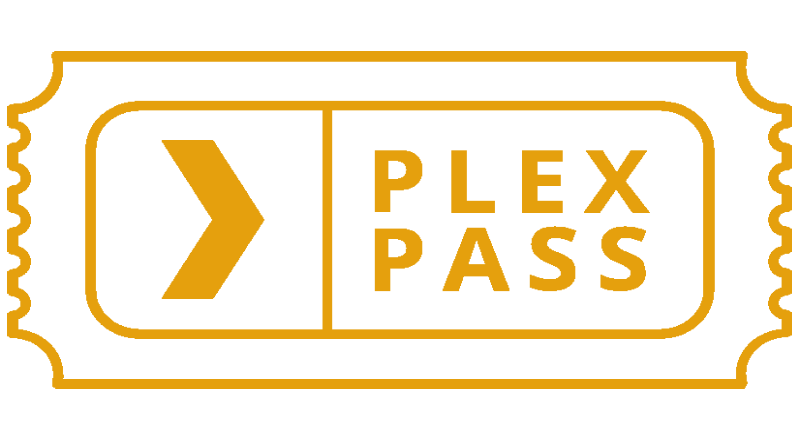
Plex Media Server detto PMS ha bisogno di una notevole potenza quando si ha necessità di effettuare la transcodifica.
Ecco i punteggi PassMark suggeriti dal sito di Plex Media Server per la transcodifica:
- 4K HDR (50Mbps, 10-bit HEVC) file: 17000 di punteggio PassMark (Transcodificato a 10Mbps 1080p)
- 4K SDR (40Mbps, 8-bit HEVC) file: 12000 di punteggio PassMark (Transcodificato a 10Mbps 1080p)
- 1080p (10Mbps, H.264) file: 2000 di punteggio PassMark
- 720p (4Mbps, H.264) file: 1500 di punteggio PassMark
Probabilmente i punteggi sopra vi diranno molto poco ma vi basti sapere che, per effettuare UNA sola trancodifica di un file in 4k HDR a 10bit, vi serve una CPU di potenza molto elevata, come l’Intel Xeon E5-2697 v2. Cpu di fascia Server dal prezzo di circa 500€. Questo perché PMS esegue una transcodifica software.
Con il Server Nas casalingo che vedremo vi sarà possibile eseguire la transcodifica di 7, se non 9, file 4K HDR a 10bit in contemporanea.
Vi chiedete come?
Con il Plex Pass e la transcodifica Hardware.
La transcodifica Hardware – Server Nas casalingo
Le Cpu Intel di 8a e 9a generazione hanno una scheda video integrata che, utilizzando l’ultima evoluzione del Quick Sync, è in grado di gestire più transcodifiche in contemporanea. Ma la sola CPU, se avete esigenze molto particolari, non vi basterà ed è proprio qui che ci viene in aiuto una vecchia scheda video.
La Nvidia P2000 è una scheda vecchia di circa 7 anni ma essendo di fascia professionale non ha limitazioni sulle transcodifiche, come invece hanno le schede da gaming.
Comprando il Plex Pass avrete la possibilità di eseguire la transcodifica Hardware, andando ad utilizzare la GPU integrata nella CPU.
Oramai sono quasi due anni che ho il Nas casalingo Synology DS 918+ e oltre a essere al limite di spazio disponibile inizia a essere anche sottodimensionato alle mie esigenze.
La transcodifica sul DS 918+ viene eseguita senza problemi su file in FullHD ma se la transcodifica deve essere fatta su file in 4K riesce a riprodurre un solo filmato in contemporanea.
Oltre a questo ultimamente ho la necessità di eseguire due VM e inizia a dare segni di essere al limite. Come se non bastasse gli utenti che vogliono usare il mio Plex stanno aumentando :D.
Dopo questa introduzione è il momento dell’Hardware di questo Super Server Nas casalingo per Plex Media Server.
L’hardware – Server multimediale
Di seguito vi elencherò l’hardware necessario per costruire questo Super Server Nas casalingo.
Il Processore per il nostro Server Nas
Come visto in precedenza le ultime versioni dei processori Intel hanno integrato nella loro GPU l’ultima versione del Quick Sync (anche processori più vecchi hanno il Quick Sync, ma non così avanzato) e per questo il nostro processore sarà un Intel.
Ho scelto due processori per questo Server multimediale.
Il primo è un Intel Gold G5600, mentre il secondo è un I5 9600K.
Ovviamente la scelta sta anche alle vostre esigenze, sopratutto se oltre al Server multimediale avete bisogno anche di altre caratteristiche, come VM, File Server, Web Server, ecc…
Il Pentium Gold G5600 è un dual core (4 threads) con frequenza di 3.9Ghz.
Dotato della GPU UHD 630 dispone appunto dell’ultime versione disponibile di Quick Sync. Questo processore, con un PassMark di “5667” punti ci garantirà ottime performance in transcodifica e ottime performance in generale. Ovviamente restando nei limiti di un Server multimediale.
Il pentium Gold G5600 ha un TDP di 54W, il che lo rende anche parsimonioso nei consumi.
Se avete necessità una eseguire una o due VM, il processore è sicuramente sufficiente.
Se le vostre necessità stanno aumentando, e come me avete bisogno di più potenza, vi suggerisco l’I5 9600K, sopratutto se andrete a inserire una scheda video.
Anch’esso dotato di una GPU UHD 630 ha però una frequenza di 4.6Ghz con 6 core e 6 threads. Il suo PassMark è decisamente maggiore rispetto al G5600 ed infatti è di “13502” punti. Il rovescio della medaglia è il TDP che in questo caso è di 95W. Tenete presente che a riposo il consumo è pressoché uguale in entrambi i modelli.
Se vi chiedete perché ho scelto la variante “K” della CPU è perché il nostro è Super Server Nas casalingo e proprio per questo ho scelto la variante overclockabile.
Nonostante i due processori abbiano la stessa GPU, l’i5 ha margini superiori dati dalla sua maggiore capacità di calcolo. Es. Se con un G5600 riuscite ad eseguire la transcodifica di 6 filmati, è probabile con l’i5 ne farete 7 o 8…
La scheda Madre per il Server multimediale
Dopo il processore è il turno della scheda madre.
Qui la scelta può sembrare semplice, ma è stata davvero dura. Le CPU intel hanno un numero di linee PCI-e piuttosto basso e riuscire a trovare la scheda adatta mi ha portato via diverso tempo.
La scheda madre da me scelta per questo server multimediale per Plex Media Server è la Asrock Z370M Pro4.
Il formato di questa scheda madre è il Micro-Atx che si adatta perfettamente al case che vedremo successivamente.
Ho scelto questa scheda madre perché da la possibilità di usare tutti e 6 i canali Sata più due SSD NVMe in contemporanea. Cosa impossibile con quasi tutte le altre schede madri.
Passiamo alle altre caratteristiche. Nel pannello posteriore (I/O) troviamo le uscite video DVI-D, HDMI e D-Sub (VGA) oltre che a 4 USB 3.1, 1 USB 2.0 e 1 USB 3.1 Type-C.
Ovviamente troviamo anche l’attacco per la LAN e, anche se inutili, i connettori audio per le casse e le cuffie.
Internamente la Asrock Z370M Pro4 dispone di 2 x PCI Express 3.0 x16 (se usati entrambi uno andrà in modalità 16x e uno in modalità 4x) e 2 x PCI Express 3.0 x1. Come detto prima non mancano due slot m.2 per SSD NVMe.
Infine troviamo 4 slot per le ram DDR4 che possono essere overclockate sino a 4300Mhz (ram permettendo).
Le ram
Plex Media Server non è vorace di ram, ma se la nostra intenzione è quella di eseguire molte transcodifiche e anche delle VM, come è mia intenzione, ecco che 16Gb di ram possono tornare molto utili.
Le Corsair Vengeance LPX in kit 2x8Gb, hanno una frequenza di 3000Mhz, sono pienamente compatibili con la Asrock Z370M Pro4 e al profilo XMP. Questo kit da 16Gb sarà la mia scelta ma se a voi serve solo un server multimediale allora potete andare su un singolo banco da 8Gb o su due banchi da 4Gb. Rimarrà comunque la possibilità di espansione futura. Consiglio 8Gb di ram minima perché le transcodifiche portano via molta ram.
A titolo informativo vi lascio le altre due opzioni:
Corsair Vengeance LPX (1x8Gb) – Singolo banco da 8Gb. Sempre a 3000Mhz
Corsair Vengeance LPX (2x4GB) – Due banchi da 4Gb l’uno. In questo caso la frequenza è però di 2666Mhz.
Tutte le ram appena viste sono compatibili con la scheda madre. Tenete a mente che se in un futuro vorrete aumentare la quantità di ram dovrete prendere gli stessi banchi, frequenze comprese, in modo da avere la maggior compatibilità possibile.
Se volete sapere quali ram siano compatibili con la ASrock, a questo link troverete la risposta.
Il Case per il Super Server Nas casalingo
Dopo aver visionato decine e decina di case di diverse forme e grandezze la mia scelta è caduta sul Fractal Design Node 804. Case ideale per un Server nas casalingo di questa portata e sopratutto compatto.
Dalle dimensioni contenute, misura solo 34.4 x 30.7 x 38.9 cm, può ospitare fino a 10 + 2 HDD da 3.5″. Internamente in case è diviso in due metà. Una che andrà ad ospitare la scheda madre con tutti i suoi componenti, mentre l’altra sarà adibita all’alimentatore e ad 8 HDD da 3.5″. Altri due HDD trovano posto in uno spazio apposito sotto la scheda video. Con l’ausilio di alcune accortezze è possibile installare 4HDD invece di 2.
Ovviamente non manca la possibilità di raffreddare tutti questi HDD in maniera eccellente, vista la possibilità di installare sino a 10 ventole da 120mm. Il case arriverà con 3 ventole a corredo, una frontale e 2 nella parte posteriore.
E’ presente la possibilità di installare, come vedremo dopo, un dissipatore a liquido.
Infine, la parte frontale, superiore e inferiore sono dotati di filtri anti polvere. Nella parte posteriore non sono presenti perché le ventole sono installare in modo da buttare fuori l’aria calda.
Non voglio menzionare le ventole perché è un campo vastissimo e ognuno ha la possibilità di scegliere quelle che più gli aggradano. Delle ventole validissime sono le Noctua NF-A12x25.
Alimentatore
L’alimentatore è una componente del PC che molti sottovalutano, ma che in realtà è molto importante, sopratutto per una macchina che deve rimanere accesa 24/7 come appunto il nostro Super Server Nas casalingo. 😀
Anche qui sta a voi scegliere quale alimentatore usare, ma il mio consiglio è quello di andare su un alimentatore da 500/550W.
Questo per sicurezza e sopratutto perché quando il server multimediale sarà a pieno regime, con 12 HDD, il consumo al momento dello spin-on sarà decisamente elevato.
Qui la mia scelta è caduta sull’ottimo Seasonic FX550.
Certificato 80 PLUS Gold, ha una garanzia di 10 anni ed è completamente modulare, il che lo rende il candidato perfetto per il nostro server multimediale e il PMS. Dispone anche della modalità ibrida che, se con carico leggero, fermerà le ventole.
Se la mia scelta non vi aggrada, vi lascio alcuni suggerimenti:
- EVGA 550 B3. Alimentatore da 550W con 5 anni di garanzia. Totalmente modulare
- EVGA SuperNOVA G2 da 550W. Alimentatore da 550W con certificazione Gold e completamente modulare. Qui la garanzia è di addirittura 7 anni.
- Thermaltake Smart SE 530W. Alimentatore da 530W totalmente modulare. Garanzia 3 anni.
- Corsair CX550M. Alimentatore semi-modulare da 550W. Certificato 80 plus.
Il mio consiglio è quello di andare sul Seasonic o sull’EVGA G2.
Scelto l’alimentatore possiamo passare al prossimo componente.
Dissipatore
Per quanto riguarda il dissipatore io ho scelto l’EVGA CLC 240. Ottimo dissipatore AIO da 240mm viene fornito con due ventole ad elevata pressione statica ma senza la presenza di LED. Garanzia di 5 anni.
Come per l’alimentatore e le ram, anche qui la scelta è ampia e sta a voi decidere.
- Enermax LiqFusion 240. Bellissimo dissipatore AIO con la caratteristica di mostrarne il funzionamento a colpo d’occhio. Questo grazie al blocco CPU trasparente che consente di vedere il movimento del flusso. Garanzia 2 anni.
Corsair Hydro H100i Pro RGB. Molto conosciuto il Corsair Hydro si comporta molto bene. Il blocco della pompa è RGB. Garanzia di 5 anni.
NZXT Kraken X52. Come il Corsair è tra i più gettonati e con ottime caratteristiche termiche. Anche qui troviamo 5 anni di garanzia.
Sicuramente la scelta è molto ampia e se avete un modello preferito potete tranquillamente dirottare su quello, purché abbia un radiatore da massimo 240mm.
Se scegliete un radiatore prestate attenzione alle ventole fornite. Sicuramente sono a pressione statica elevata, ma se cosi non fosse cambiate direzione :).
Sicuramente il server multimediale per PMS i led RGB non servono a nulla, ma alle volte non si ha la scelta che si desidera.
Super Server Nas casalingo – Gli Hard Disk
Un Super Server Nas casalingo che si rispetti ha bisogno di ottimi hard disk. Per quanto riguarda gli Hard Disk per Nas vi rimando a questo mio articolo sui migliori HDD per NAS.
Il mio consiglio, oltre a leggere l’articolo appena inserito, è quello di decidere la capacità e dopodiché prenderli tutti della stessa dimensione. Oltre a questo vi consiglio di comprare HDD di marche diverse, in modo da avere meno possibilità di incappare in lotti difettosi.
Ovviamente per il nostro server PMS avremo bisogno, oltre che di HDD dalla grande capacità, anche di HDD per il sistema operativo.
Qui ci viene in aiuto la scheda madre scelta prima, la Asrock Z370M Pro4.
E’ dotata di due slot m2 NVMe che non vanno ad inficiare sui canali SATA.
La mia intenzione sarà quella di andare a creare un RAID 1 con due HDD NVMe da 512Gb. Per fare questo utilizzerò due CRUCIAL P1. Vanno bene anche di dimensioni inferiori.
Creando un RAID 1 da bios avrò una sicurezza maggiore per quanto riguarda l’OS. Se nel lungo periodo un SSD si dovesse rompere, basterebbe sostituirlo con uno uguale senza rischiare di perdere tutti i dati.
Ovviamente starà a voi decidere se creare o meno un RAID 1 per il vostro OS e per il PMS.
Se le vostre intenzioni sono quelle di andare su disco singolo, vi consiglio comunque di andare su un disco di tecnologia NVMe in modo da non usare canali SATA. Anche con disco singolo il CRUCIAL P1 è ottimo.
Controller SATA
Il Super Server Nas casalingo per PMS che voglio crearmi, e che vi sto mostrando in questo articolo, può ospitare fino a 12 HDD da 3.5″ in contemporanea. Questo è possibile, oltre che alla scheda madre ASRock, grazie anche ai controller SATA che andranno installati nei due slot PCI-e 1x.
I controller SYBA che voglio installare sono dotati di chip “Marvell 88SE9215”. Questo chip è molto affidabile e sopratutto molto compatibile, infatti può essere usato sia con Windows che con Linux.
La mia configurazione prevede l’installazione di due schede SYBA. Ogni scheda SYBA può ospitare 4 HDD SATA III per un totale di 8 connettori.
In futuro voglio arrivare a installare 3 HDD per ogni scheda più 6 HDD sulla scheda madre, per un totale di 12 HDD. Teoricamente il totale può essere di addirittura 14 HDD ma riuscirli ad infilare nel Fractal Design Node 804 credo sia alquanto complicato… Ma non impossibile 😀
Se pensate che la banda del PCI-e 1x sia poca, non è così. Uno slot PCI-e 1x può garantire, nella versione 2.0, 500 Megabyte/s di velocità. Se dividiamo questo valore per 3, il numero di HDD che andremo ad installare, otterremo 166 Megabyte/s per ogni singolo HDD. Se considerate che una lan gigabit ha una portata massima di 120 Megabyte/s il problema non sussiste. Non sussiste neanche in caso di LAN a 10Gbit/s…
Installerò subito tutte e due le schede SATA con, inizialmente, 1 HDD per scheda.
Ecco il nostro Server Multimedia per i PMS
Volendo potremmo fermarci qui per quanto riguarda l’hardware e avremo un potente Server casalingo ottimo per Plex Media Server (PMS)
Con la semplice potenza del Quick Sync della CPU Intel, avrete abbastanza potenza per riuscire a eseguire il transcoding di 5/6 film in FullHD contemporaneamente o di 1 film in 4K. Qualcosina in più con l’I5 9600k.
Se avete necessità di usare il Server Nas casalingo prevalentemente per lo storage allora potete passare direttamente al software.
Se le vostre necessità, per quanto riguarda Plex Media Server, sono quelle di servire pochi client e con filmati in FullHD, allora quanto visto fino ad ora vi basterà e potete saltare direttamente alla parte software.
Invece se le vostre necessità sono maggiori e il vostro PMS vuole di più, allora continuate a leggere…
La scheda video per Plex Media Server
Eccoci arrivati ad una parte molto importante del nostro server multimediale, la scheda video, amata dal nostro PMS.
Per prima cosa non tutte le schede video vanno bene, sopratutto perché NVIDIA limita le schede non professionali a due transcodifiche contemporaneamente. In questi giorni sta uscendo qualche patch amatoriale per levare questo limite, ma sinceramente non so come funzioni. In caso aggiornerò l’articolo. Le ATI al momento no vanno bene.
Altro elemento che limiterà la nostra scelta è quello del tipo di Chip. Se troppo vecchio non ha il supporto all’H265. Necessario per l’utilizzo con PMS.
Fatta questa premessa passiamo alla scheda video che farà parte del nostro Server multimediale, la NVIDIA Quadro P2000.
Il marchio Quadro in NVIDIA è destinato alle schede di fascia professionale e per questo non ha nessun limite imposto per la transcodifica.
La Quadro P2000 ha una grande capacità di transcodifica e un consumo contenuto (75W), il che la rende la candidata ideale per il Plex Media Server. L’unico limite è la quantità di memoria installata che ne limita le transcodifiche in 4K a soli 4/6 streaming contemporanei. Questi si andranno ad aggiungere alla singola transcodifica data dalla CPU, per un totale di 5/7 streaming in 4K contemporaneamente. Forse, in base alla sorgente, anche 1 o 2 in più.
Per quanto quanto riguarda la transcodifica in FullHD la P2000 con l’ausilio della GPU vi permetteranno di effettuare la transcodifica di circa 25/30 film in contemporanea.
Se anche la Quadro P2000 non è abbastanza potete optare per una P5000, ma il suo prezzo è davvero esagerato.
Se le vostre necessità toccano le stelle allora la soluzione migliore è una TItan RTX da affiancare alla patch per windows. Questo però previa verifica della compatibilità della patch. Una Titan RTX può eseguire sino a 19 streaming in 4K contemporaneamente.
A questo link potrete capire quante transcodifiche può effettuare una determinata scheda video.
La scheda video andrà installata nello slot PCI-e a 16x in alto.
10Gbit/s per il Super Server Nas casalingo
 Come si suol dire la potenza è nulla senza il controllo e, oltre a questo, quando mi metto a fare una cosa cerco di farla al meglio possibile, sopratutto in ambito PC.
Come si suol dire la potenza è nulla senza il controllo e, oltre a questo, quando mi metto a fare una cosa cerco di farla al meglio possibile, sopratutto in ambito PC.
Mentre studiavo come potenziare il mio Synology DS 918+ con un super server multimediale per il mio Plex Media Server ho iniziato ad incappare nelle schede di rete a 10Gbit/s. La scimmia è salita forte sin da subito.
Non potevo creare una macchina del genere senza cercare la soluzione su come aumentare la banda tra il mio Pc e il futuro Server PMS.
Il mio PC è collegato al mio Nas tramite rete LAN in Gigabit e sempre più spesso mi capita di lavorare direttamente da nas, senza passare i file in locale. La velocità di una Gigabit è di circa 120 Megabyte/s massimi e alle volte, sopratutto con file davvero grossi, è un bel limite.
Ecco del perché la volontà di utilizzare una LAN a 10Gbit.
Ma passiamo all’hardware necessario a creare la nostra LAN a 10Gbit/s.
Per prima cosa ci serviranno due schede di rete e al momento l’Asus XG-C100C è la scheda più economica. Una scheda andrà nel Super Server e l’altra nel nostro PC. La scheda sul server multimediale andrà installata nello slot PCI-e da 16x in basso.
La seconda scheda andrà installata nel pc che usate e dal quale vorrete avere la massima velocità di collegamento.
Ovviamente solo la scheda di rete non basta e il passo successivo è l’acquisto di uno switch per reti LAN a 10Gbit. La scelta migliore, al momento, è il Netgear XS505M dotato di 4+1 porte a 10Gbit (volendo è disponibile la versione da 8 porte).
Con questo Switch potrete collegare fino a 3PC + il Server NAS alla velocità massima possibile. Ovviamente per ogni pc avrete bisogno di una Asus XG-C100C. La porta “+1” è una porta SFP+ e per sfruttarla servono schede di rete dedicate.
Infine vi serviranno i cavi adatti a tale velocità. In questo caso la scelta migliore sono gli IBRA cat.7. Disponibili in varie lunghezze.
Questa soluzione non è tra le più economiche ma al momento trovo che sia quella migliore e con meno rischi. Se troverò alternative aggiornerò questa sezione.
Software per il Server Multimediale
Ovviamente servirà un OS sul quale far andare in nostro PMS ed eccoci infatti alla sezione software.
Anche qui la scelta è ampia ma se le vostre esigenze sono rivolte quasi esclusivamente al Plex Media Server allora il software da utilizzare è Windows. Qui potete trovare una licenza di Windows 10 Pro ad un prezzo molto basso (Al momento è di circa 5€).
Se vi chiedete perché di Windows, è presto detto. Plex Media Server su linux ha delle incompatibilità con i driver NVIDIA e di conseguenza la transcodifica non avviene in maniera corretta. Con Windows la transcodifica effettuata dal PMS avviene in maniera ottima, sfruttando appieno sia la GPU che la CPU. Gran difetto di questa opzione è la mancanza di un RAID 6. Si può, al massimo, creare un RAID 5.
Altra scelta è quella di utilizzare OpenMediaVault, OS basato su linux con una semplice interfaccia web. Consiglio questo OS se le vostre necessità includono VM, Proxy, Mail, Plex Media Server, ecc… OMV da la possibilità di creare un RAID 6.
Altri OS ottimi per Nas/Server sono: Xpenology, UnRaid e FreeNas. Di questi ho esperienza solo con Xpenology che altro non che il il software dei Nas Synology.
Ricordo che per poter sfruttare la transcodifica hardware in Plex Media Server serve il Plex Pass.
Riepilogo – Server Nas casalingo
Dopo tutto questi dettagli su hardware e software è tempo di riepilogo.
Per primo farò il riepilogo per la versione meno “potente” ma comunque all round.
| Componente | Descrizione | Prezzo* |
| Scheda Madre | Asrock Z370M Pro4 | 105.50€ |
| CPU | Gold G5600 | 111€ |
| RAM | Corsair Vengeance LPX (1x8Gb) | 45.20€ |
| Dissipatore | EVGA CLC 240 | 94€ |
| Alimentatore | EVGA SuperNOVA G2 550W | 117€ |
| HDD Sistema | CRUCIAL P1 | 74€ |
| Case | Fractal Design Node 804 | 100€ |
| Controller Sata | SYBA x 2 | 69€ |
| Totale** | ~715.70€ |
*I prezzi nella tabella sopra sono solo indicativi, infatti i prezzi su Amazon possono variare giornalmente.
**Questa cifra non comprende gli HDD.
Se avete bisogno di qualcosa di più piccolo ed economico, vi suggerisco il mio articolo sul Nas fai da te.
Questa configurazione appena vista è la versione “base” del mio progetto e ha un discreto margine di miglioramento in tutti gli ambiti. Sicuramente potete partire da questa base e migliorarlo col tempo. Spalmando nel tempo gli upgrade la spesa sarà maggiore.
Passiamo alla versione che ho intenzione di fare per me. Versione TOP.
| Componente | Descrizione | Prezzo* |
| Componenti precedenti senza CPU e ram | 559.50€ | |
| Secondo HDD Sistema | CRUCIAL P1 | 74€ |
| CPU | L’I5 9600K | 256.88€ |
| RAM | Corsair Vengeance LPX (2x8Gb) | 88.50 |
| Scheda Video | Quadro P2000 | 456.50 |
| Totale** | ~1435.38€ |
*I prezzi nella tabella sopra sono solo indicativi, infatti i prezzi su Amazon possono variare giornalmente.
**Questa cifra non comprende gli HDD.
Indubbiamente il prezzo è decisamente più alto ma le performance che ci garantisce l’i5 sono maggiori e in caso di bisogno si può overclockare. Oltre a questo la maggior quantità di ram ci viene in auto in caso di necessità di più VM e più applicazioni.
La scheda video è da prendere in considerazione se avete necessità di tante transcodifiche, sopratutto in 4K. Ovviamente si può aggiungere in qualunque momento. In questo caso però l’OS consigliato è Windows.
Il secondo Crucial è per poter creare il RAID 1 per l’OS. Non è essenziale ma sicuramente aumenta la nostra tranquillità.
Infine aggiungo l’upgrade alla LAN, non obbligatorio, ma che sicuramente aiuta moltissimo chi lavora direttamente sul server.
| Componente | Descrizione | Prezzo* |
| Scheda di rete 10Gbe | L’Asus XG-C100C x 2 | 170€ |
| Switch | Netgear XS505M | 335.9€ |
| Cavo | IBRA cat.7 x 2 | 14.95€ |
| Totale** | ~520.85€ |
*I prezzi nella tabella sopra sono solo indicativi, infatti i prezzi su Amazon possono variare giornalmente.
**Questa cifra non comprende gli HDD.
Una rete LAN a 10Gbit/s è una soluzione sicuramente non da tutti e non per tutti, ma per chi ha l’esigenza è sicuramente una manna dal cielo. Il prezzo è ancora alto ma si sta piano piano abbassando, sopratutto per i switch.
Conclusioni
Per chi ha bisogno di un piccolo ed economico server multimediale vi rimando al mio articolo sul Nas fai da te.
Il livello successivo al mio nas diy è la versione meno potente di questo Server Nas casalingo. Qui potrete fare di tutto dalle transcodifiche alle VM ma, sicuramente, con una potenza che per alcuni non è abbastanza. E’ comunque un validissimo punto di partenza con la possibilità di una espansione futura. Aggiungendo RAM e scheda video avrete una decisa dosa di potenza in più.
L’ultimo livello è il Super Server Nas casalingo. Modello che con estrema probabilità andrò a realizzare per me. Ovviamente a ciò aggiungerò una LAN a 10Gbit/s.
Indubbiamente ci sono diverse altre possibilità, sopratutto nei case e nelle schede madri, ma ho voluto mantenere una dimensione compatta visto che si tratta di un server casalingo.
Finalmente eccoci arrivati alla fine di questo articolo. Spero di avervi aiutato a trovare il vostro server PMS ideale :).
A presto
AskBruzz

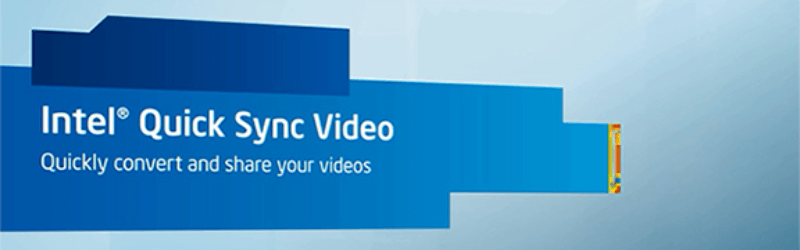









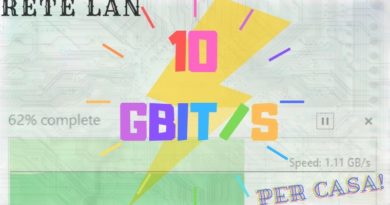


Ciao articolo molto interessante e semplice da capire, volendo fare un sistema solo per plex avevo scelto la configurazione top pero senza scheda video (spesa davvero alta) al momento non mi servono tante trascodifiche, volevo mettere 2 pci per gli hdisk ho visto un modello simile a quello che scrivi con lo stesso chip ma con 6 connessioni (Mzhou Scheda di memoria PCIe SATA a 6 porte), la mia domanda era tali schede gestiscono il raid da hardware o solo tramite windows? e possibile una volta creato il raid sostituire gli hdisk per farlo crescere nel tempo? al momento uso un synology a 8 dischi che pero per le trascodifiche e molto lento, con quello posso usare hdisk di varie dimensioni rimanendo sicuro e potendo usare tutto lo spazio basta cene siano 2 uguali, da quello che ho capito windows non lo permette.
Ciao,
mi fa piacere che l’articolo ti sia piaciuto 🙂
Ahimè la scheda che scrivi te ( e anche quella che ho inserito io) non supporta il raid hardware ma solo quello software.
Se la tua intenzione è quella di creare un server Plex con una discreta potenza e possibilità di espansione il mio suggerimento è quello di
optare per una sistema operativo a base Linux.
L’articolo che hai letto è un progetto che sto sviluppando in questo periodo nel quale userò la configurazione top senza scheda video.
In questo Server Plex andrò a installare come software OpenMediaVault che è sviluppato su base Lunix.
Ho scelto openmediavault perché ha un interfaccia abbastanza semplice, è collaudato, gratis, potente con molti plugin e sopratutto posso aggiungere HDD al RAID all’occorrenza, andando ad aumentare lo spazio di archiviazione 🙂
Se invece di aggiungere HDD li devi sostituire il problema non sussiste perché una volta sostituiti tutti gli HDD con HDD di capacità superiore lo spazio totale aumenterà di conseguenza 🙂
Sfortunatamente Windows è il sistema peggiore per creare dei RAID 🙁
Speri di esserti stato utile. Se hai bisogno di altro, non esitare a scrivermi.
Esattamente come avevo ipotizato di fare, per il sistema operativo non hai detto che linux ha dei problemi di compatibilita per fare le trascodifiche hardware? quindi consideri di non istallare mai una scheda video nvidia in futuro.
Ciao,
L’idea era quella di installare omv perché non necessito di molte transcodifiche…
Ma è notizia di pochi giorni fa che plex ora supporta le transcodifiche anche su schede video dedicate e ciò è un ottima notizia. Probabilmente necessita di qualche miglioramento ma sono fiducioso che se mai ne avrò bisogno per allora funzionerà alla grande ?
Non appena plex funzionerà correttamente con schede esterne modificherò l’articolo ?
Bene allora procedo anchio all’assemblaggio con calma, prendo le cose un po alla volta. Mi serviranno massimo 4 trascodifiche simultanee non di piu quindi non dovrei avere problemi, se poi hai novita in merito per un potenziamento fammi sapere.
Ho fatto anche io così, un po di pezzi alla volta. Ora mi mancano gli HDD 🙂
Certamente modificherò l’articolo e ti farò sapere se avrò novità 🙂
Se non ti dispiace e hai voglia, aggiornami anche tu se hai novità 🙂
certo ben volentieri, io ho piu problemi sull’hardware, hdisk ne ho anche troppi cambiati nel tempo nel mio nas synology, ripensandoci per il software usare xpenology non sarebbe ottimale visto che si tratta di un sistema operativo gia altamente testato su nas professionali?
Ciao,
Sono mesi che non mi informo su expenology (è tempo di recuperare), ma l’ultima volta che mi ero informato era parecchio indietro in confronto alle release ufficiali ed era anche più macchinoso da installare.
Oltre a questo cercaci un software un po’ più potente e omv è la scelta giusta, anche se più complicato da usare…
Sicuramente se non hai esigenze particolari puoi fare una prova con expenology…
Quasi sicuramente il quickConnet su expenology non funziona.
Ciao si ho un po guardato pare siano alla 6.2 ma mi sembra molto macchinosa e alla fine e una versione adattata non e certo come funziona sul synology, quando avro l’hardware una prova la faccio ma alla fine penso sia meno stabile e sempre a rischio si blocchi tutto con un upgrade.
Sicuramente qualche prova la farò anche io non appena riuscirò a mettere le mani su tutti gli HDD 😀
Messo insieme l’hardware per il momento lascio i file sul nas synology e uso solo il server del pc montato tutto come tuo consiglio il case e stupendo peccato solo abbiano messo solo 2 supporti per 8 dischi ma non sara difficile farne un’altro per arrivare a 12, ho montato 2 schede sata a 6 quindi 12 dischi sono il mio punto di arrivo. Il sistema operativo ho fatto un paio di prove con expenology ma onestamente da piu problemi che altro, openmediavault funziona bene ma come si cerca qualcosa di piu si va in ambiente linux per me poco conosciuto quindi alla fine dopo un centinaio di reboot di prova avendo una licenza win10pro ho messo quello molto piu semplice da configurare e gestire grazie anche al desktop remoto che funziona benissimo in piu esistono decine di programmi che in caso di problemi recuperano i dati dai raid fatti con win. Ho fatto un paio di prove di raid avendo nei cassetti 4 dischi da 500, e con mio grande dispiacere non si possono usare dischi tra 2 schede devono essere montati tutti sulla stessa, quindi penso faro 2 volumi da 6 dischi invece che 3 volumi da 4 alla fine cambia poco e perdo meno spazio di sicurezza. Al momento il volume e fatto lo sto riempendo anche se alla fine e solo 1.2 tb ma almeno mi da modo per testarne il funzionamento per un po di tempo. Ti faro sapere
E si OMV puo essere complicato come si cerca qualcosa in più. È amche x questo che lo voglio metterlo, l’idea della sfida mi piace ?.
Windows ahimè lo avevo escluso perché non potevo fare un RAID6
Si le sfide mi piacciono infatti ho provato ma essendo un sistema su cui mettere tera di dati da conservare preferisco correre meno rischi di blocco per un comando sbagliato, mi sarebbe piaciuto il raid shr che ho nel synology perche si possono usare dischi di dimensione diversa e basta averne 2 uguali per non perdere niente nelle capacita dei dischi, ma il raid 6 e un po piu lento del raid 5 e l’unico vantaggio che porta e di avere 2 dischi di sicurezza perdendo pero lo spazio di 2 dischi. sono anni che ho un sistema a un solo disco di sicurezza e ho avuto solo 2 dischi rotti mai insieme quindi mi sembra una sicurezza anche eccessiva. La probabilita che si rompano 2 dischi a una distanza di massimo una settimana e molto remota quindi un disco di sicurezza e sufficente
Hai ragione ma il mio intento è quello di arrivare ad avere 10 o 12 HDD da 12Tb e un minimo di sicurezza in più la voglio, sopratutto visto che con certi HDD ricostruire un RAID è davvero lungo e la possibilità che fallisca è maggiore.
Di questo passo mi sa che riuscirò a mettere sul il NAS per natale. Sicuramente aspetto il Black Friday per cercare qualche buona offerta. Come mi è capitato al Prime day che con 280€ sono riuscito a prendere in UK un Toshiba da 12Tb di classe Enterprise
12 da 12 :O sono un enormita bhe si allora hai ragione, solo che costano tantissimo ho preso un 10 barracuda a 340 ma metterne insieme tanti e una spesa enorme che faro molto lentamente, per ora mi basterebbe rimuovere gli 8 da 3 del nas e aumentarli con calma un po alla volta per quello volevo fare piu volumi anziche uno solo. per ora funziona benissimo, vediamo nel prossimo futuro.
Si anche io ho iniziato con poco. 4 da 4Tb per poi arrivare a 4 da 12Tb. Con il nuovo Nas arriverò gia da subito a 9 da 12Tb 😀
Ciao sto un po disponendo le cose ma trovo un po difficolta a trovare un modo per mettere 12 hdd nel case te hai studiato un sistema che mi puoi consigliare
Quando mi informavo sul case avevo letto che ne poteva ospitare fino a 12. 8 nella metà adibita agli HDD e 4 nella parte inferiore, lato CPU del case. Infatti nella confezione vengono forniti dei gommini appositi per montare gli hdd in quella zona… Forse se ne possono montare cosi solo 2, ma se non erro con una piccola staffa se ne montano facilmente 4. 🙂
Allora Nas attivo funzionante con windows 10, ancora devo vedere meglio come sistemare i diski nella parte cpu sanno si 2 hdd ma da 2.5 forse hanno cambiato, nelle istruzioni diceva sta 1 da 3.5 e 1 da 2.5. Nelle mie prove ho riscontrato un problema windows gestisce il raid 5 l’ho provato usando 4 hdd vecchi che avevo e funziona tutto benissimo, per fortuna o sfortuna un disco ha smesso di funzionare il sistema non mi dava nessun avviso tranne il fatto che il volume diventa inaccessibile, vedendo la lista errori ho capito quale disco non andava l’ho staccato e ho potuto scaricare i dati. Non conosci un modo un programma che avvisi quando un disco non va e quale senza far bloccare il volume.
Salve,
volevo complimentarmi per il tuo articolo,che devo dire ho trovato molto accurato.
Io ho messo su un sistema molto simile a quello tuo elencato al quale devo solamente aggiungere la scheda video e la tua scelta mi trova assolutamente d’accordo.
Attualmente ho questo tipo di configurazione:
I5 8400
16 gb ram vegence
ASRock 90-MXB7A0-A0UAYZ Scheda Madre
Kingston A400 SSD Drive a Stato Solido da 240
Case Fractal Design FD-CA-NODE-304-BL
5 hd red WD 4 tb
MZHOU Scheda PCIe SATA 8 Porte
SO omv
Devo dire che anche senza una scheda grafica dedicata gira discretamente bene ,ma il mio problema si sta ponendo a livello di spazio,dato che come server è in continua crescita.
Come mi consigli di poter gestire la sua crescita?!
Avevo pensato ad un big tower che ospitasse circa 12 hd e poi eventualmente aumentare la capacità di quest’ultimi.
In più pensavo a come poter gestire un sistema raid per essi ,dao che di ognuno di loro ho un backup esterno ma poco ortodosso.
🙁
Ciao,
Guarda ti posso suggerire di provare un fractal Node 804
È il case che ho preso per me.
È piccolo ma può ospitare fino a 10hdd da 3.5″. Se poi gai una stampante 3d con una piccola modifica ne può ospitare 11.
Altro case che può fare al caso tuo è il Corsair 750D con aggiunta di due Drive cage
Purtroppo case adatti ad ospitare molti hdd da 3.5 ce ne sono molto pochi. E la maggior parte non è neanche più in produzione.
Io uso un raid 6 che mi da un po di tranquillità verso i miei dati, mentre il backup lo faccio solo dei dati più importanti in un hdd esterno e sul cloud di google :).
Se hai altre domande non esitate a contattarmi:)
Ciao torno dopo un po a scriverti per avere qualche consiglio, ho preso la tv 4k finalmente e ho dei film 4k sul Nas fatto, il problema succede con i video con audio dts in cui deve fare la trascodifica dell’audio in quanto la samsung non ha piu il dts, il video parte bene ma ogni poco la tv segna buffering e si ferma per ripartire dopo un po in alcuni casi mi fa chiudere il server e lo devo riavviare per non parlare se metto i sottotitoli la cpu va a lavorare al 100% fissa e si ferma di continuo, che impostazioni sbaglio?
Grazie Maurizio
Ciao, probabilmente non sbagli niente semplicemente il NAS non ha abbastanza potenza per eseguire la transcodifica e ciò può portare ad un crash dell’applicazione.
Che NAS hai?
quello da te descritto con l’i5 senza scheda video, ma ho capito il problema sta piu nella trasmissione dati la banda della tv ha solo una scheda da 100 e non una 1000 quindi non cela fa, anche se non comprendo perche trasmetta cosi tanti dati alla tv, in teoria dovrebbe fare la conversione il nas e trasmettere i dati convertiti alla tv e restare sotto i 50 invece va oltre i 100
Ciao,
credo che sia più un problema di come viene gestita la trasmissione dati. Plex invia dati con picchi molto alti a cadenze di tot secondi invece ci inviare continuamente dati con un minore dimensione. Francamente non saprei perché ><
Ciao, torno a scrivere dopo un po, il server apparte la trascodifica dei video 4k dts funziona benissimo, non sono pero felicissimo di windows 10 soprattutto per come gestisce i raid, bisogna mettere la dimenzione che diventera non capisco da dove vedere se un disco non funziona e forse non mi ha nemmeno fatto i 2 raid5 come volevo, con omv come ti trovi? ho quasi idea di cambiara ma mi preoccupa molto il raid su sistemi non professionali, la paura di perdere tutto il volume e tanta :))
Saluti Maurizio
Ciao,
Con OMV mi trovo bene, ma indubbiamente non è un sistema molto facile da usare e sopratutto se hai un problema devi fare ricerche mirate e trovi solo informazioni in inglese.
Tornassi indietro non so se rimetterei OMV, forse punterei a Xpenology.
La cosa positiva di OMV è che se si rompe l’HDD dell’OS puoi cmq collegare gli hdd ad un PC con Lunix e tramite diversi comandi riesci a recuperare tutto. Sinceramente Windows per via del suo sistema molto antico di gestione RAID ecc non lo metterei mai. 🙂
Ciao la semplicita non mi preoccupa, sono piu preoccupato dalla stabilita del sistema in generale per non dover diventare matto a recuperare 20tb di dati, ho guardato xpenology, da possessore felice di un synology mi piace molto, ma quando vado a leggere nei forum problemi di aggiornamento problemi di compatibilita ecc. mi vengono i brividi, e omv mi sembra un sistema piu standard anche se li cmq e sempre un sistema non cosi stabile, alcuni forum parlano di raid spariti al reboot, raid che non crescono al cambio di discki raid che cambiato un disco rotto non ripartono. Io ho guardato un po senza trovare nulla te non hai info in merito a software di terze parti che gestiscono i raid sotto windows.
Grazie
Sono convinto che i problemi avuti su OMV sono dovuti a sbagli effettuati dell’utente, come ho fatto io poco fa.
Ho cambiato un HDD nel mio RAID senza eseguire la procedura giusta e il RAID era scomparso. Fortunatamente con alcuni comandi (trovati online) è ritornato operativo.
Se vuoi qualcosa di professionale puoi guardare a UnRaid oppure a Freenas anche loro basati su lunix.
Certamente OMV se usato a modo e con criterio non credo da problemi. Ovviamente è più votato a file server che a server 🙂
Ciao. Grazie per il tuo utile articolo. Avresti modo di aggiornarlo con dei pezzi acquistabili ora? Ho provato a cercare e la scheda madre non è più disponibile.
Magari ora è possibile acquistare qualcosa similare a meno.
Grazie!
Bellissimo articolo, ti chiedevo se effettui lavorazioni su richiesta utente di creazione assemblati
Ciao, ti ringrazio per la richiesta ma al momento non ho proprio il tempo per fare una cosa così, anche se mi piacerebbe 😀